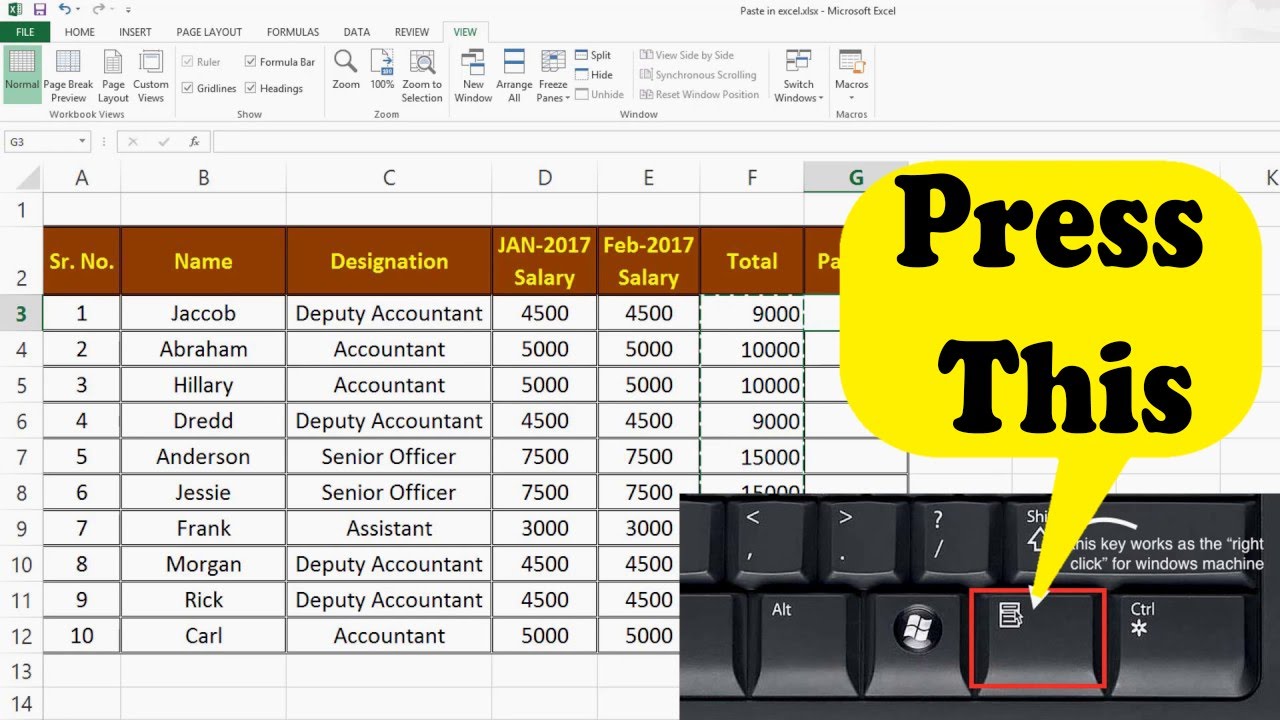Excel Formel schnell kopieren: Tipps & Tricks
Wie oft haben Sie sich schon gefragt, wie Sie eine Formel in Excel schnell in eine ganze Spalte kopieren können, ohne jede Zelle einzeln zu bearbeiten? Das manuelle Kopieren von Formeln in Excel kann zeitaufwendig und mühsam sein, besonders bei großen Datensätzen. Glücklicherweise gibt es verschiedene Methoden, um diesen Prozess zu beschleunigen und Ihre Produktivität zu steigern.
Die effiziente Anwendung von Formeln ist ein zentraler Bestandteil der Arbeit mit Excel. Formeln ermöglichen komplexe Berechnungen und automatisieren die Datenverarbeitung. Doch der volle Nutzen dieser Funktionen erschließt sich erst, wenn man die Techniken zum schnellen Kopieren von Formeln beherrscht. In diesem Artikel werden wir verschiedene Möglichkeiten erkunden, wie Sie Formeln in Excel-Spalten schnell und einfach kopieren können.
Von einfachen Tastenkürzeln bis hin zu fortgeschrittenen Techniken wie dem AutoAusfüllen bietet Excel eine Reihe von Möglichkeiten, um Formeln effizient zu verbreiten. Die Kenntnis dieser Methoden spart Ihnen nicht nur Zeit, sondern reduziert auch das Risiko von Fehlern, die beim manuellen Kopieren auftreten können.
Der Ursprung dieser zeitsparenden Funktionen liegt in der Notwendigkeit, die Arbeit mit großen Datenmengen in Tabellenkalkulationen zu vereinfachen. Die Entwickler von Excel haben erkannt, dass das manuelle Kopieren von Formeln ein erheblicher Zeitfresser ist und haben daher verschiedene Mechanismen implementiert, um diesen Prozess zu automatisieren.
Ein Hauptproblem im Zusammenhang mit dem Kopieren von Formeln ist die korrekte Anpassung der Zellbezüge. Excel bietet hierfür relative, absolute und gemischte Bezüge, die es ermöglichen, Formeln flexibel an verschiedene Situationen anzupassen. Das Verständnis dieser Bezugstypen ist entscheidend für die erfolgreiche Anwendung der hier vorgestellten Techniken.
Die einfachste Methode zum Kopieren einer Formel nach unten ist die Verwendung des Ausfüllkästchens. Klicken Sie auf die Zelle mit der Formel, bewegen Sie den Mauszeiger über das kleine Quadrat in der rechten unteren Ecke der Zelle (den Ausfüllkästchen) und ziehen Sie es nach unten bis zur gewünschten Zeile.
Mit der Tastenkombination Strg + D (Windows) oder Befehlstaste + D (Mac) können Sie die Formel in der darüberliegenden Zelle in die aktuelle Zelle kopieren. Wenn Sie mehrere Zellen markieren und dann Strg + D drücken, wird die Formel in der obersten Zelle des markierten Bereichs in alle anderen markierten Zellen kopiert.
Ein weiterer nützlicher Shortcut ist das Doppelklicken auf das Ausfüllkästchen. Dies kopiert die Formel automatisch nach unten, bis eine leere Zelle in der angrenzenden Spalte erreicht wird.
Vorteile des schnellen Formelkopierens
Zeitersparnis, Fehlerreduzierung, Effizienzsteigerung.
Aktionsplan zum Kopieren von Formeln
1. Formel eingeben. 2. Methode wählen (Ausfüllkästchen, Shortcut). 3. Anwenden.
Häufig gestellte Fragen
Wie kopiere ich eine Formel in die gesamte Spalte? Doppelklicken Sie auf das Ausfüllkästchen.
Was ist der Shortcut zum Kopieren einer Formel nach unten? Strg + D (Windows) oder Befehlstaste + D (Mac).
Wie funktioniert das AutoAusfüllen in Excel? Es erweitert Muster und Formeln automatisch.
Was sind relative Zellbezüge? Sie ändern sich beim Kopieren der Formel.
Was sind absolute Zellbezüge? Sie bleiben beim Kopieren der Formel gleich.
Wie fixiere ich einen Zellbezug? Mit dem $-Zeichen (z.B. $A$1).
Wie kann ich Formeln schnell über mehrere Spalten kopieren? Markieren Sie den Bereich und verwenden Sie das Ausfüllkästchen oder Strg/Befehlstaste + R.
Welche Fehler können beim Kopieren von Formeln auftreten? Falsche Zellbezüge, Zirkelbezüge.
Tipps und Tricks: Verwenden Sie die Namen-Funktion für lesbarere Formeln. Überprüfen Sie die Zellbezüge nach dem Kopieren.
Zusammenfassend lässt sich sagen, dass das Beherrschen der verschiedenen Techniken zum Kopieren von Formeln in Excel ein wesentlicher Bestandteil für effizientes Arbeiten mit Tabellenkalkulationen ist. Von einfachen Tastenkürzeln bis hin zum AutoAusfüllen gibt es eine Reihe von Möglichkeiten, um Zeit zu sparen und Fehler zu vermeiden. Die korrekte Anwendung von relativen, absoluten und gemischten Zellbezügen ist dabei entscheidend für die korrekte Funktionsweise der kopierten Formeln. Nutzen Sie die hier vorgestellten Tipps und Tricks, um Ihre Excel-Kenntnisse zu verbessern und Ihre Produktivität zu steigern. Experimentieren Sie mit den verschiedenen Methoden und finden Sie heraus, welche am besten zu Ihrem Arbeitsablauf passt. Die Investition in das Erlernen dieser Techniken zahlt sich schnell aus, indem Sie wertvolle Zeit sparen und die Genauigkeit Ihrer Arbeit erhöhen.
Tiere aus holz kaufen so holen sie sich die natur nach hause
Verbindung zwischen himmel und erde entdecke die magie
Die dinge sind wie sie sind akzeptanz finden und das beste daraus machen